
Формування черги пісень в Apple Music у Windows
Використовуйте список «На черзі», щоб переглянути, які пісні відтворюватимуться наступними, і побачити, що недавно відтворювалося. Наприклад, слухаючи підбірку, можна вибрати альбом, щоб перейти до нього відразу після поточної пісні. Коли відтворення альбому завершиться, Apple Music повернеться до відтворення підбірки. Ви можете додавати пісні і відео до черги і змінювати порядок елементів.
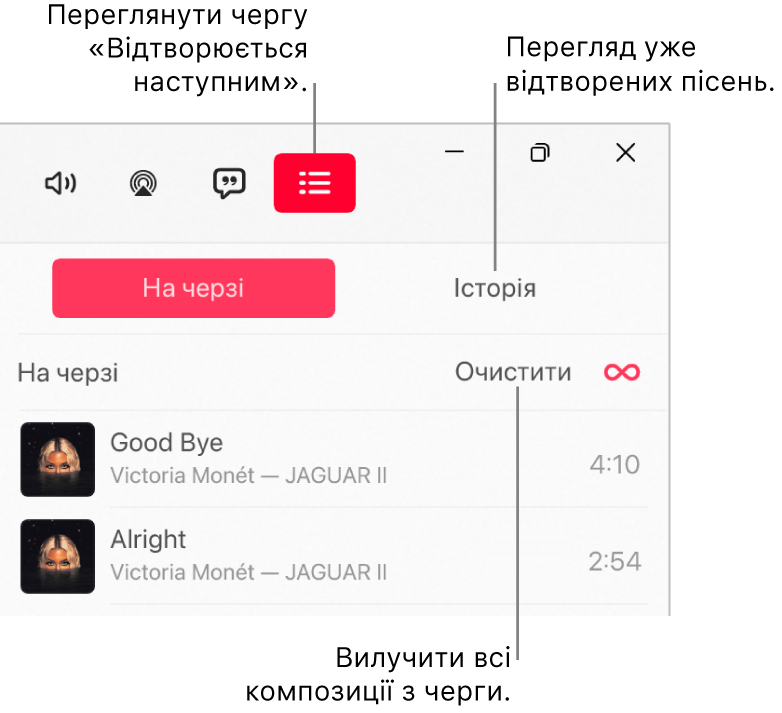
Використання черги
У програмі Apple Music
 на комп’ютері Windows відтворюйте музику зі своєї медіатеки або потоком відтворюйте пісні з Apple Music.
на комп’ютері Windows відтворюйте музику зі своєї медіатеки або потоком відтворюйте пісні з Apple Music.Примітка. Щоб використати список «На черзі», пісня має відтворюватися.
Клацніть кнопку «На черзі»
 , виберіть «На черзі», а тоді двічі клацніть або двічі торкніть пісню, щоб відтворити її і пісні, які йдуть за нею.
, виберіть «На черзі», а тоді двічі клацніть або двічі торкніть пісню, щоб відтворити її і пісні, які йдуть за нею.Щоб перевпорядкувати список, перетягніть пісні у потрібному порядку.
Виберіть кнопку «На черзі» ще раз, щоб закрити чергу.
Використання автовідтворення
Якщо ви є підписником Apple Music, і не знаєте, що послухати далі, скористайтеся функцією автоматичного відтворення. Коли ви щось слухаєте, функція автоматичного відтворення додає подібні пісні і відтворює їх в кінці черги. Якщо ввімкнено функцію автоматичного відтворення, і відтворюється пісня, у черзі «Відтворюється наступним» з’являється іконка «Автоматичне відтворення» ![]() .
.
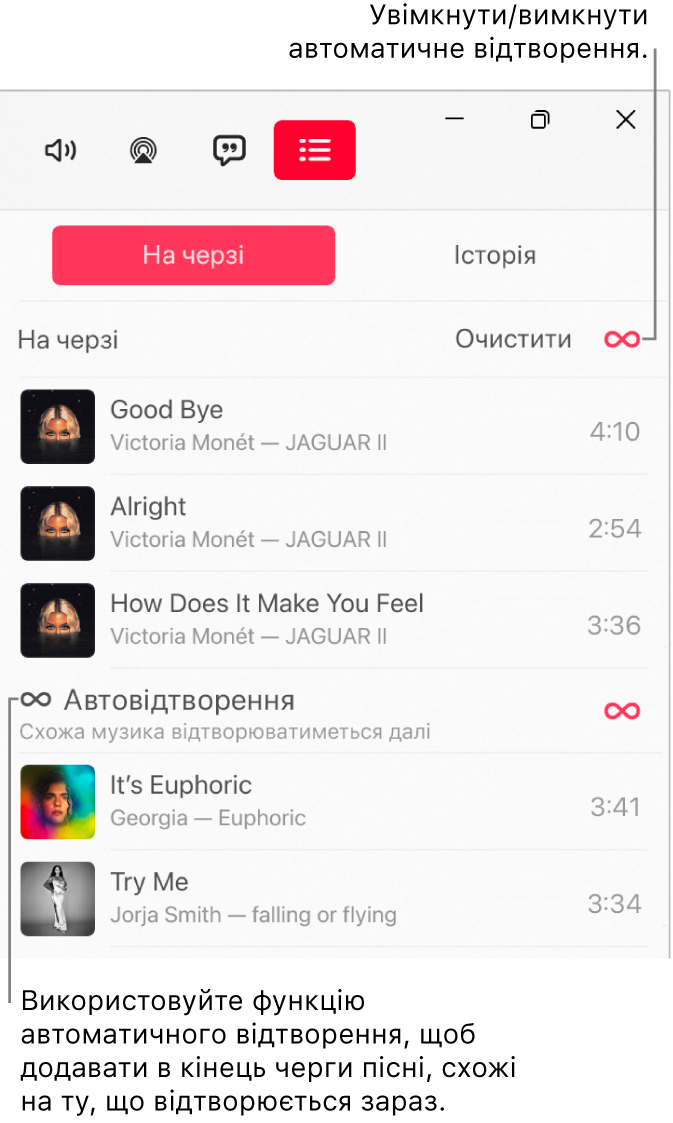
У програмі Apple Music
 на комп’ютері Windows відтворюйте музику зі своєї медіатеки або потоком відтворюйте пісні з Apple Music.
на комп’ютері Windows відтворюйте музику зі своєї медіатеки або потоком відтворюйте пісні з Apple Music.Примітка. Щоб використати список «На черзі», пісня має відтворюватися.
Виберіть кнопку «На черзі»
 , виберіть «На черзі», а тоді виберіть іконку «Автовідтворення»
, виберіть «На черзі», а тоді виберіть іконку «Автовідтворення»  вгорі черги, щоб увімкнути функцію «Автовідтворення».
вгорі черги, щоб увімкнути функцію «Автовідтворення».Коли автоматичне відтворення ввімкнено, іконка змінює колір.
Примітка. Якщо ви вимикаєте автоматичне відтворення на пристрої, який використовує ваш Apple ID — наприклад, на iPhone, — функція автоматичного відтворення вимикається на всіх пристроях, які використовують цей Apple ID.
Додавання музики до черги і керування нею
У програмі Apple Music
 на комп’ютері Windows гортайте музику в Apple Music або в медіатеці, виберіть кнопку «Більше»
на комп’ютері Windows гортайте музику в Apple Music або в медіатеці, виберіть кнопку «Більше»  , а потім виконайте одну з наведених нижче дій:
, а потім виконайте одну з наведених нижче дій:Додати музику на початок черги. Оберіть «Відтворити далі».
Додати музику в кінець черги. Оберіть «Відтворити в кінці».
Виберіть кнопку «На черзі»
 , клацніть «На черзі», а тоді виконайте одну з наведених дій:
, клацніть «На черзі», а тоді виконайте одну з наведених дій:Змінити послідовність пісень у черзі. Розташуйте пісні в потрібному порядку перетягуванням.
Вилучити пісню з черги. Виберіть пісню, а потім натисніть клавішу Backspace.
Вилучити всі пісні з черги. Виберіть посилання «Очистити» вгорі черги.
Примітка. Щоб очистити частину черги, виберіть «Очистити» поруч з альбомом або підбіркою.
Перегляд того, що відтворювалося недавно
У програмі Apple Music
 на комп’ютері Windows виберіть кнопку «На черзі»
на комп’ютері Windows виберіть кнопку «На черзі»  , а потім виберіть «Історія».
, а потім виберіть «Історія».
Якщо завершити роботу Apple Music, список «На черзі» буде автоматично збережено для використання під час наступного запуску Apple Music.